win11左下角开始菜单消失怎么恢复 win11左下角开始菜单丢失无法打开怎么办
更新时间:2023-06-14 14:01:17作者:xiaoliu
win11左下角开始菜单消失怎么恢复,Win11是微软最新推出的操作系统,然而有些用户反映在使用过程中左下角开始菜单突然消失了,无法恢复导致无法打开应用和设置,对于这样的情况,我们可以采取以下措施来解决问题。
方法如下:
1、win11的开始按钮上没有文字了,使用单独的Windows图标代替。
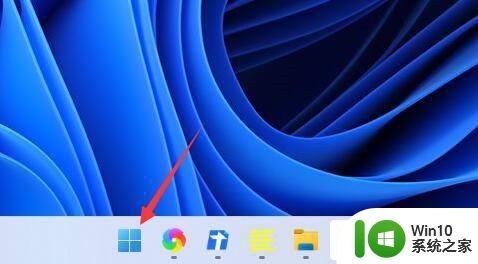
2、我们可以右键点击任务栏空白处,打开“任务栏设置”。

3、然后展开任务栏行为,然后将“任务栏对齐方式”更改为左就可以了。
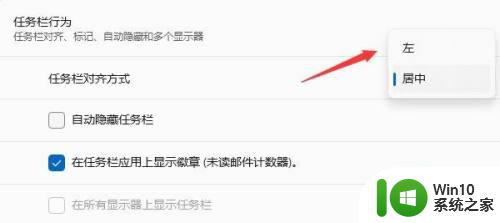
以上是关于如何恢复Win11左下角的开始菜单消失的全部内容,如果您遇到了相同的问题,可以按照本文提供的方法进行解决。
win11左下角开始菜单消失怎么恢复 win11左下角开始菜单丢失无法打开怎么办相关教程
- win11开始菜单怎么设置成左下角 win11设置开始菜单靠边
- win11开始菜单设置成左下角方法 win11开始菜单如何设置成左下角
- Win11将开始菜单调整到左下角显示的方法 Win11如何将开始菜单调整到左下角显示
- win11开始菜单改到左下角的方法 如何将Windows 11开始菜单移动到左下角
- windows11开始菜单移动到左下角的步骤 Windows 11开始菜单如何调整位置到左下角
- windows11开始菜单左移怎么设置 win11开始菜单靠左怎么设置
- win11开始菜单居左设置教程 win11开始菜单如何调整居左位置
- windows11开始菜单靠左设置教程 win11开始菜单靠左设置方法
- 将win11系统开始菜单移到左边的设置方法 win11系统开始菜单靠左边显示的方法
- 让win11系统开始菜单居左显示的方法 如何将Win11系统开始菜单居左显示
- win11开始菜单改成win10模式方法 win11恢复win10开始菜单样式方法
- Win11如何将开始菜单设置到左侧 如何在Win11中将开始菜单调整到左侧位置
- win11系统启动explorer.exe无响应怎么解决 Win11系统启动时explorer.exe停止工作如何处理
- win11显卡控制面板不见了如何找回 win11显卡控制面板丢失怎么办
- win11安卓子系统更新到1.8.32836.0版本 可以调用gpu独立显卡 Win11安卓子系统1.8.32836.0版本GPU独立显卡支持
- Win11电脑中服务器时间与本地时间不一致如何处理 Win11电脑服务器时间与本地时间不同怎么办
win11系统教程推荐
- 1 win11安卓子系统更新到1.8.32836.0版本 可以调用gpu独立显卡 Win11安卓子系统1.8.32836.0版本GPU独立显卡支持
- 2 Win11电脑中服务器时间与本地时间不一致如何处理 Win11电脑服务器时间与本地时间不同怎么办
- 3 win11系统禁用笔记本自带键盘的有效方法 如何在win11系统下禁用笔记本自带键盘
- 4 升级Win11 22000.588时提示“不满足系统要求”如何解决 Win11 22000.588系统要求不满足怎么办
- 5 预览体验计划win11更新不了如何解决 Win11更新失败怎么办
- 6 Win11系统蓝屏显示你的电脑遇到问题需要重新启动如何解决 Win11系统蓝屏显示如何定位和解决问题
- 7 win11自动修复提示无法修复你的电脑srttrail.txt如何解决 Win11自动修复提示srttrail.txt无法修复解决方法
- 8 开启tpm还是显示不支持win11系统如何解决 如何在不支持Win11系统的设备上开启TPM功能
- 9 华硕笔记本升级win11错误代码0xC1900101或0x80070002的解决方法 华硕笔记本win11升级失败解决方法
- 10 win11玩游戏老是弹出输入法解决方法 Win11玩游戏输入法弹出怎么办